A continuación resumimos los pasos que se deberán llevar a cabo para integrar un tour virtual en la sección del display del motor de reservas. El tour virtual podrá integrarse en la ficha del establecimiento y también en la ficha de la habitación / apartamento:
¿Cómo configurar un tour virtual en la ficha del establecimiento?

En Configuración --> Display y crear una nueva entrada:
1.Adaptar el siguiente código introduciendo la URL del tour virtual que proporcione el proveedor:
<p>
<iframe sandbox="allow-forms allow-scripts allow-same-origin" width="100%" height="480" src="INTRODUCIR-AQUÍ-URL-TOUR-VIRTUAL" frameborder="0" allowfullscreen="" id="iFrameResizer0" scrolling="no" style="overflow: hidden;"></iframe>
</p>
2. Insertar el código adaptado en el campo de “Contenido” accediendo a la "Vista de código" haciendo clic en el icono con 3 puntos situado a la derecha. Una vez insertado el código volver a presionar sobre el icono <> para ver una vista previa de la imagen.
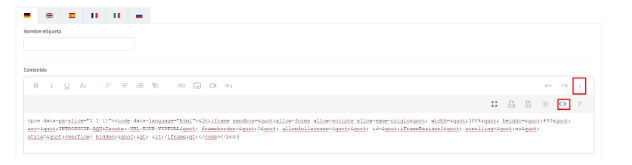
** Se deberá introducir el código en todos los idiomas que el motor tenga habilitados.
3. Configurar los campos restantes de la siguiente forma:
Activo: Si
Identificador: id interno (no se pueden repetir).
Booking window start date / end date : configurar cuando se quiera mostrar el tour virtual únicamente en unas fechas determinadas. Para mostrarlo siempre no se deberán introducir fechas.
Mostrar solo para: Establecimiento
Mostrar solo para los siguientes tickers: introducir ticker del motor.
Nombre etiqueta: introducir el nombre de la pestaña que se mostrará en el motor.
¿Cómo configurar un tour virtual en la ficha de habitación/ apartamento?
En Configuración --> Display y crear una nueva entrada:
1) Adaptar el siguiente código introduciendo la URL del tour virtual que proporcione el proveedor:
<p>
<iframe sandbox="allow-forms allow-scripts allow-same-origin" width="100%" height="480" src="INTRODUCIR-AQUÍ-URL-TOUR-VIRTUAL" frameborder="0" allowfullscreen="" id="iFrameResizer0" scrolling="no" style="overflow: hidden;"></iframe>
</p>
2) Insertar el código adaptado en el campo de “Contenido” accediendo a la "Vista de código" haciendo clic en el icono con 3 puntos situado a la derecha. Una vez insertado el código volver a presionar sobre el icono <> para ver una vista previa de la imagen.

** Se deberá introducir el código en todos los idiomas que el motor tenga habilitados.
3) Configurar los campos restantes de la siguiente forma:
Activo: Si
Identificador: id interno (no se puede repetir).
Booking window start date / end date : configurar cuando se quiera mostrar el tour virtual únicamente en unas fechas determinadas. Para mostrarlo siempre no se deberán introducir fechas.
Mostrar solo para: Alojamiento
Mostrar solo para los siguientes tickers: introducir ticker de la habitación/apartamento. Para mostrar el mismo tour virtual en varias unidades de alojamiento, introducir los tickers separados por comas.
Nombre etiqueta: introducir el nombre de la pestaña que se mostrará en el motor.
¿Le ha sido útil este artículo?
¡Qué bien!
Gracias por sus comentarios
¡Sentimos mucho no haber sido de ayuda!
Gracias por sus comentarios
Sus comentarios se han enviado
Agradecemos su esfuerzo e intentaremos corregir el artículo